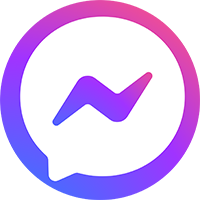Cách Vô Hiệu Hóa Messenger Trên Thiết Bị Khác Nhau
I. Giới thiệu
Messenger là một ứng dụng nhắn tin phổ biến, giúp người dùng kết nối và trò chuyện với bạn bè, người thân dễ dàng. Tuy nhiên, có lúc chúng ta cần vô hiệu hóa ứng dụng này vì nhiều lý do khác nhau như quản lý thời gian, bảo mật thông tin cá nhân, hoặc đơn giản là muốn nghỉ ngơi từ mạng xã hội. Bài viết này sẽ hướng dẫn bạn cách vô hiệu hóa Messenger trên các thiết bị khác nhau, bao gồm cả điện thoại di động và máy tính.
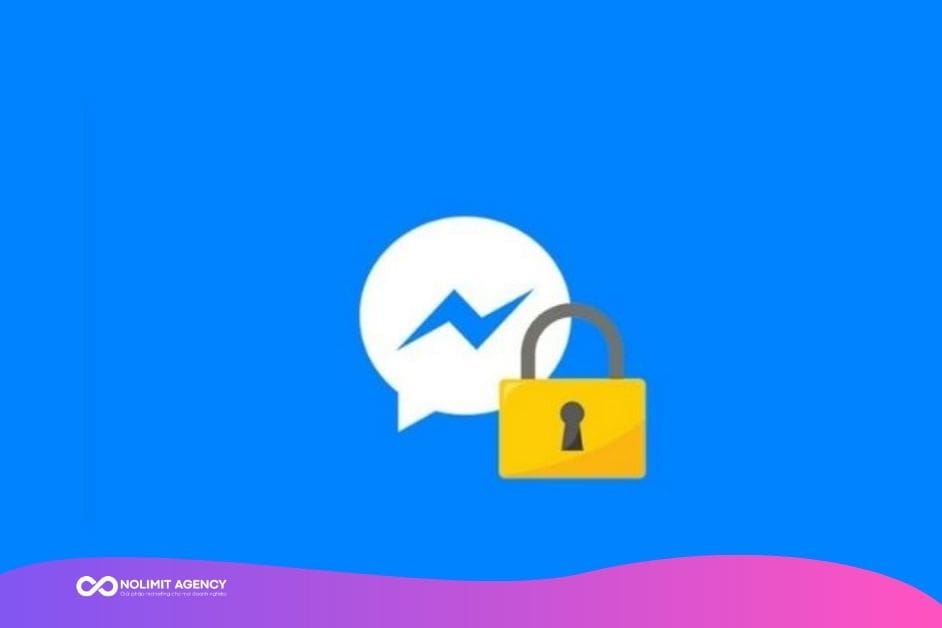
II. Vô hiệu hóa Messenger trên thiết bị di động
2.1. Trên Android
- Mở ứng dụng Messenger: Đầu tiên, bạn cần mở ứng dụng Messenger trên điện thoại Android của mình.
- Nhấn vào ảnh đại diện: Ở góc trên bên trái của màn hình, nhấn vào ảnh đại diện của bạn.
- Chọn “Cài đặt tài khoản”: Cuộn xuống và tìm mục “Cài đặt tài khoản”.
- Chọn “Bảo mật và đăng nhập”: Tiếp theo, chọn mục “Bảo mật và đăng nhập”.
- Chọn “Vô hiệu hóa tài khoản” hoặc “Đăng xuất khỏi tất cả thiết bị”: Tùy thuộc vào nhu cầu của bạn, chọn “Vô hiệu hóa tài khoản” nếu muốn tạm dừng sử dụng Messenger hoặc “Đăng xuất khỏi tất cả thiết bị” để đăng xuất khỏi tất cả các thiết bị đã đăng nhập.
- Làm theo các hướng dẫn để hoàn tất: Cuối cùng, làm theo các hướng dẫn trên màn hình để hoàn tất việc vô hiệu hóa hoặc đăng xuất.
2.2. Trên iOS (iPhone/iPad)
- Mở ứng dụng Messenger: Mở ứng dụng Messenger trên thiết bị iOS của bạn.
- Nhấn vào ảnh đại diện: Ở góc trên bên trái của màn hình, nhấn vào ảnh đại diện của bạn.
- Chọn “Cài đặt tài khoản”: Cuộn xuống và chọn mục “Cài đặt tài khoản”.
- Chọn “Bảo mật và đăng nhập”: Chọn “Bảo mật và đăng nhập” để tiếp tục.
- Chọn “Vô hiệu hóa tài khoản” hoặc “Đăng xuất khỏi tất cả thiết bị”: Chọn “Vô hiệu hóa tài khoản” nếu muốn tạm dừng sử dụng Messenger hoặc “Đăng xuất khỏi tất cả thiết bị” để đăng xuất khỏi tất cả các thiết bị đã đăng nhập.
- Làm theo các hướng dẫn để hoàn tất: Thực hiện các bước theo hướng dẫn để hoàn tất quá trình vô hiệu hóa hoặc đăng xuất.
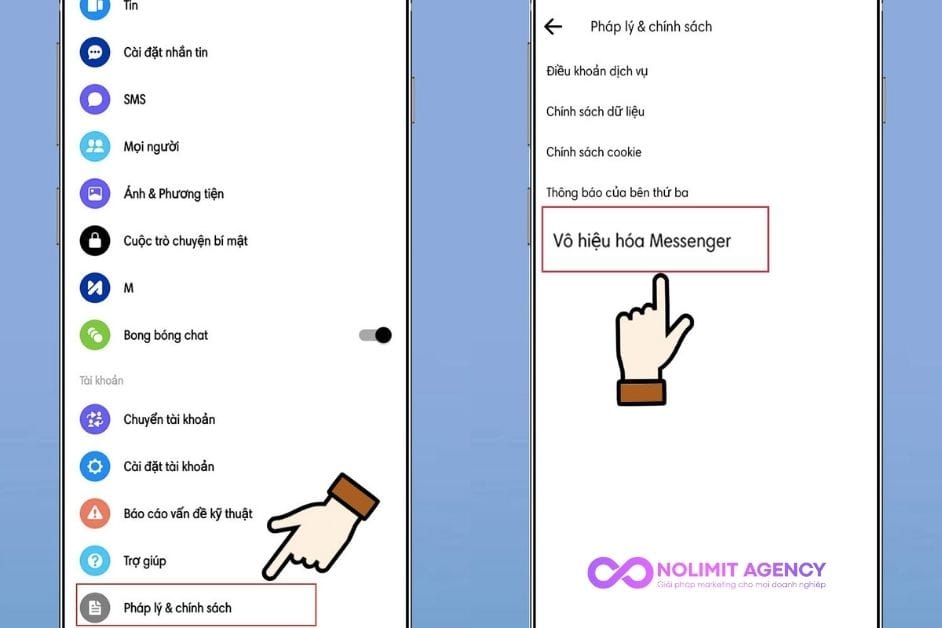
III. Vô hiệu hóa Messenger trên máy tính
3.1. Qua trình duyệt web
- Mở trình duyệt web và truy cập Facebook: Mở trình duyệt web và truy cập vào trang Facebook.
- Đăng nhập vào tài khoản của bạn: Đăng nhập vào tài khoản Facebook của bạn.
- Chọn “Cài đặt & quyền riêng tư”: Nhấn vào mũi tên xuống ở góc trên bên phải và chọn “Cài đặt & quyền riêng tư”.
- Chọn “Cài đặt”: Tiếp tục chọn “Cài đặt”.
- Chọn “Thông tin của bạn trên Facebook”: Chọn mục “Thông tin của bạn trên Facebook”.
- Chọn “Vô hiệu hóa và xóa”: Chọn “Vô hiệu hóa và xóa”.
- Chọn “Vô hiệu hóa tài khoản”: Chọn “Vô hiệu hóa tài khoản” và làm theo các hướng dẫn để hoàn tất.
3.2. Qua ứng dụng Messenger trên máy tính
- Mở ứng dụng Messenger: Mở ứng dụng Messenger trên máy tính của bạn.
- Nhấn vào ảnh đại diện: Nhấn vào ảnh đại diện của bạn ở góc trên bên trái.
- Chọn “Tùy chọn”: Chọn “Tùy chọn”.
- Chọn “Cài đặt tài khoản”: Chọn “Cài đặt tài khoản”.
- Chọn “Bảo mật và đăng nhập”: Chọn “Bảo mật và đăng nhập”.
- Chọn “Vô hiệu hóa tài khoản” hoặc “Đăng xuất khỏi tất cả thiết bị”: Chọn “Vô hiệu hóa tài khoản” hoặc “Đăng xuất khỏi tất cả thiết bị” và làm theo các hướng dẫn để hoàn tất.
IV. Những điều cần lưu ý khi vô hiệu hóa Messenger
- Ảnh hưởng đến tài khoản Facebook: Việc vô hiệu hóa Messenger có thể ảnh hưởng đến tài khoản Facebook của bạn. Nếu bạn vô hiệu hóa tài khoản Messenger, bạn cũng có thể mất quyền truy cập vào các tin nhắn trên Facebook.
- Thông báo và tin nhắn: Bạn có thể không nhận được thông báo hoặc tin nhắn khi vô hiệu hóa Messenger. Nếu bạn cần tiếp tục nhận thông tin từ bạn bè và người thân, hãy cân nhắc trước khi thực hiện.
- Khả năng khôi phục: Nếu bạn muốn sử dụng lại Messenger sau khi đã vô hiệu hóa, bạn có thể dễ dàng kích hoạt lại tài khoản bằng cách đăng nhập lại vào ứng dụng.
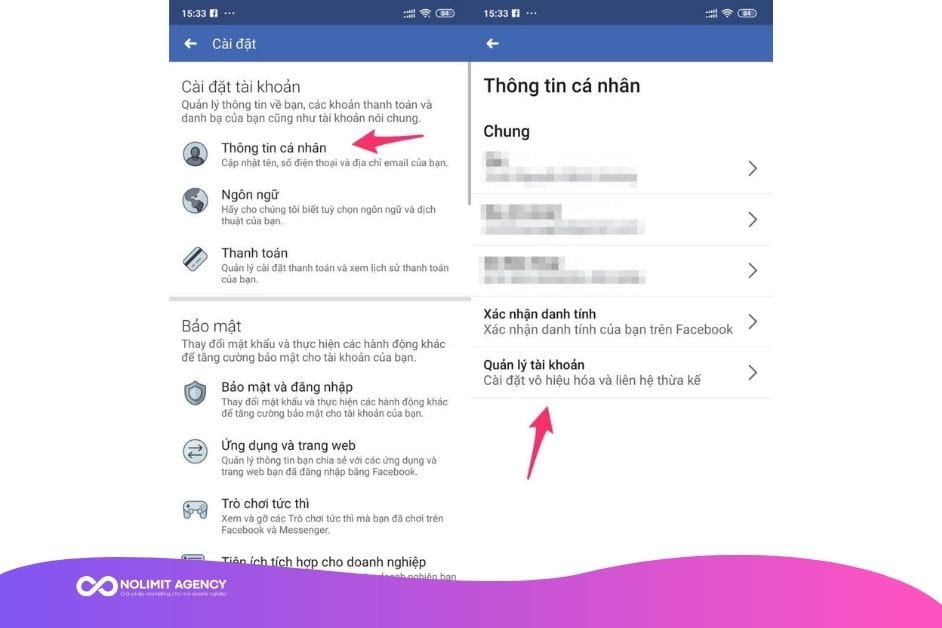
V. Kết luận
- Tóm tắt lại các bước chính: Để vô hiệu hóa Messenger, bạn có thể thực hiện trên cả thiết bị di động và máy tính với các bước hướng dẫn cụ thể như đã đề cập.
- Lợi ích của việc vô hiệu hóa: Việc vô hiệu hóa Messenger có thể giúp bạn quản lý thời gian tốt hơn, bảo vệ thông tin cá nhân, và tạo ra khoảng thời gian nghỉ ngơi cần thiết từ mạng xã hội.
- Lời khuyên cuối cùng: Hãy sử dụng Messenger một cách hợp lý và hiệu quả. Nếu cần, đừng ngại ngần vô hiệu hóa ứng dụng để bảo vệ sức khỏe tinh thần và quản lý cuộc sống tốt hơn.
Nolimit Agency – Giải pháp marketing cho mọi doanh nghiệp
- Hotline: 079.211.6879
- Email: support@nolimitagency.vn
- Fanpage: Nolimit Agency
- Địa chỉ: 54 Lưu Hữu Phước, Cầu Diễn, Nam Từ Liêm, Hà Nội